双系统mac升级win11-小白系统教程
- 分类:Win11 教程 回答于: 2022年03月20日 09:28:00
双系统mac升级win11该如何进行操作,最近有很多网友在询问小编这个问题,其实方法并不难,那么接下来小编就把电脑装双系统win11的步骤分享给大家,快来一起看看吧。
双系统mac升级win11
1.首先我们打开win10系统,若无体验计划的话,前往设置 -> 隐私 -> 诊断和反馈,勾选可选诊断数据、开启改进墨迹书写和键入。
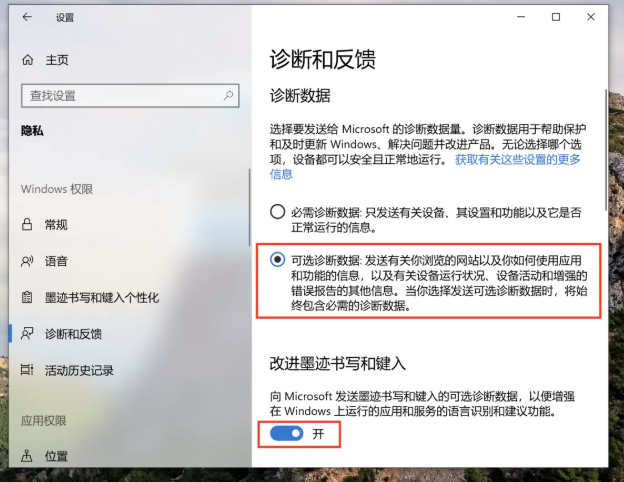
2.此时前往设置 -> 更新和安全 -> 开启 Windows 预览体验计划,应该就能看到加入预览计划了。可能开启后需要重启,我们会收到您的机器不支持 Windows 11系统的提示。

3.这时只需按下 Win + R 组合键(其实在 Mac 键盘应该是 ? + R),输入 regedit 回车打开注册表编辑器,找到:HKEY_LOCAL_MACHINE -> SOFTWARE -> Microsoft -> WindowsSelfHost -> UI -> Selection -> UIBranch,双击修改为 Dev 并保存即可。
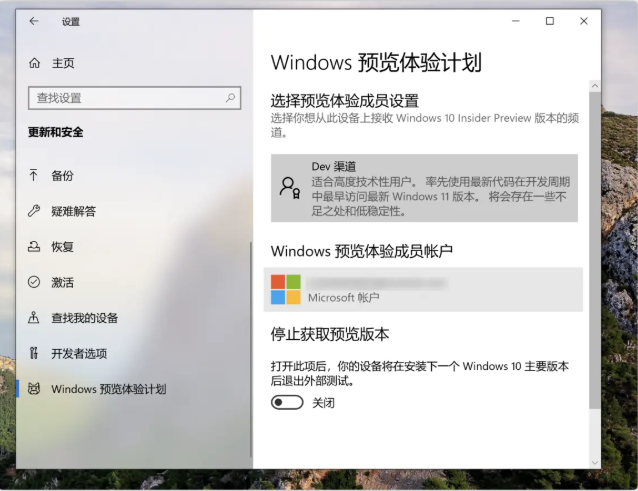
4.返回 Windows 预览体验计划界面,可能仍提示不支持 Windows 11 的更新。
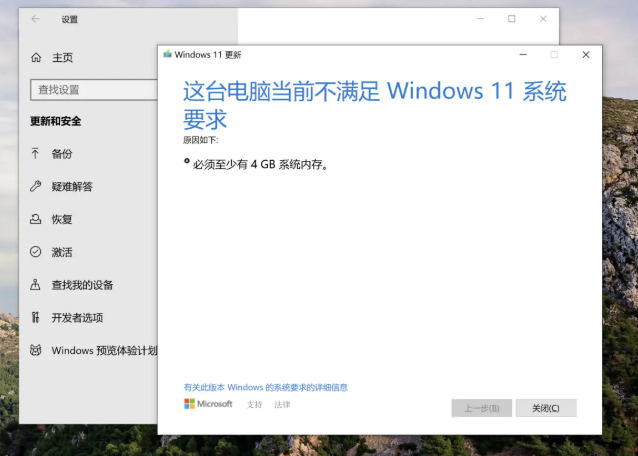
5.我们前往设置 -> 更新和安全 -> Windows 更新,我们是可以收到类似 Windows 11 Insider Preview 10.0.22000.160 (co_release) 的更新请求的。
6.在更新的途中会出现提示,我们只需按要求设置 4G 内存即可。如果升级过程中才发现也没问题,关掉虚拟机重新设置下,再开机进行更新即可。
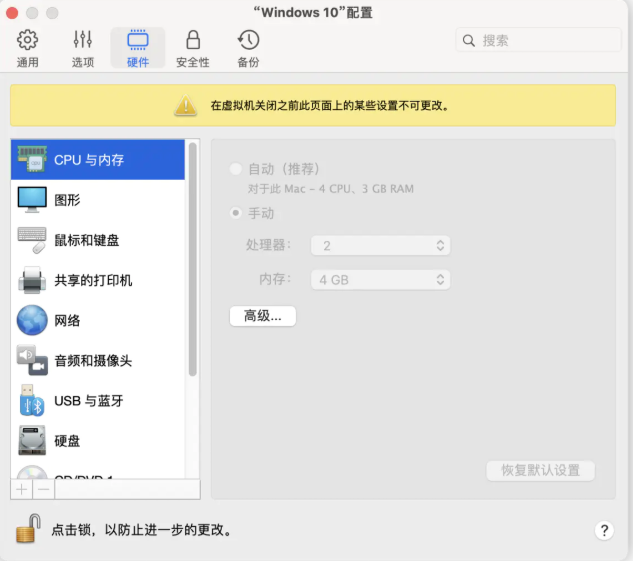
7.在虚拟机的配置中加上TPM芯片选项。
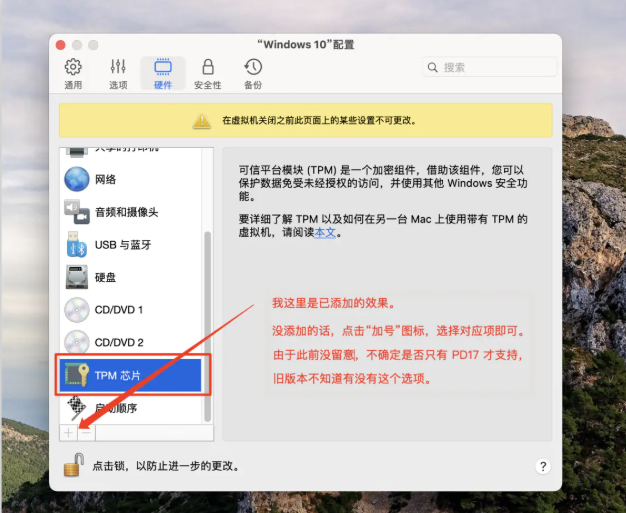
8.当我们更新到85%时会提示不支持更新,只要修改内存分配即可继续更新。

9.我们前往文件资源管理器 -> 此电脑 -> 本地磁盘(C:) -> $WINDOWS.~BT -> Sources 目录下,找到 AppraiserRes.dll 文件并删除。其中 $WINDOWS.~BT 属于隐藏性文件。
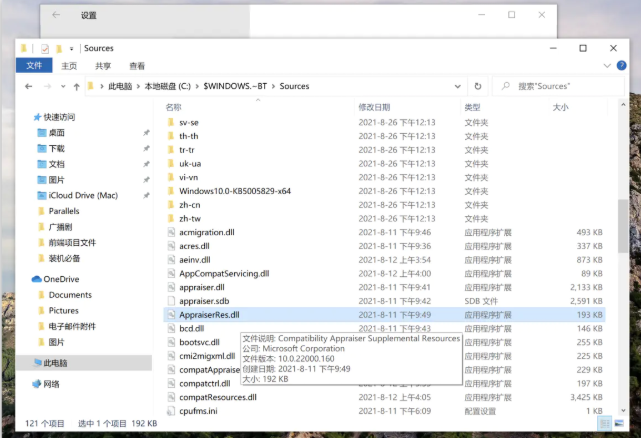
10.接着返回到更新页面,继续进行更新。
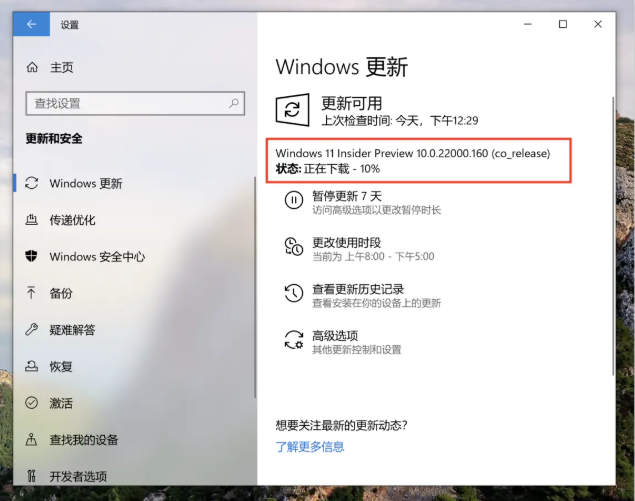
11.更新完成后,我们点击“立即重新启动”。
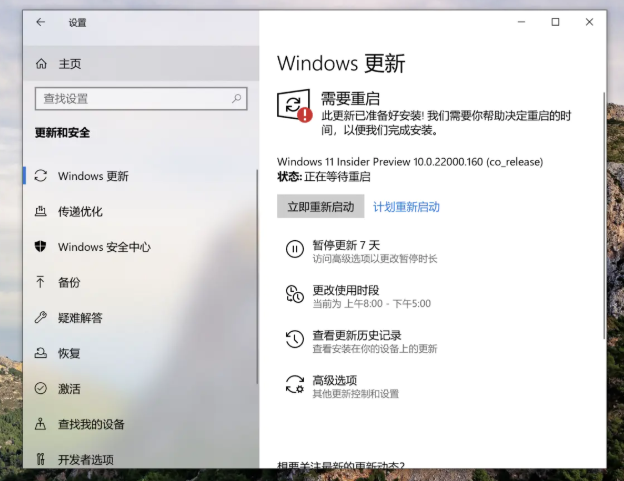
12.重启进入到新的页面后,我们就可以开始体验啦。
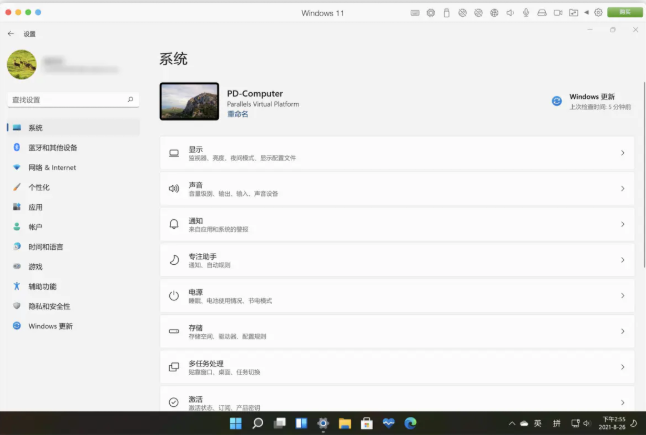
13.这时开启检测工具发现可以通过win11系统的检测,由此怀疑跟分配的内存有关,后面改回 2G 内存后,又提示这台电脑无法运行 Windows 11系统。
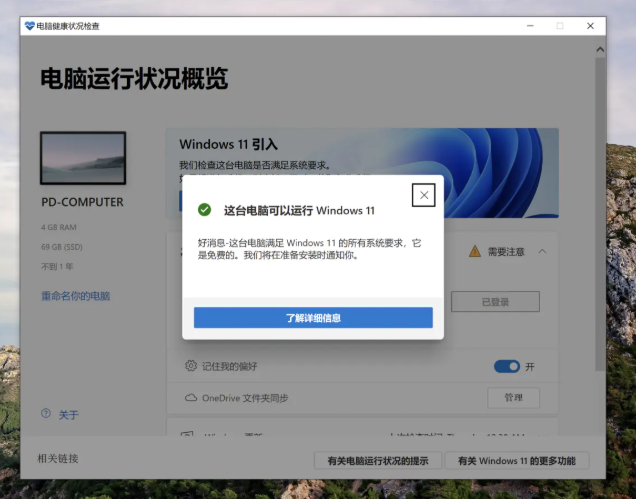
以上就是 双系统mac升级win11系统的步骤所在,希望可以帮助到大家。
 有用
26
有用
26


 小白系统
小白系统


 1000
1000 1000
1000 1000
1000 1000
1000 1000
1000 1000
1000 1000
1000 1000
1000 1000
1000 0
0猜您喜欢
- windows11原版系统下载方法介绍_小白..2022/03/24
- 如何操作win11显示隐藏窗口2023/01/07
- 电脑win11为啥无法重置怎么解决..2022/12/31
- w11重装系统的方法2021/09/22
- 电脑系统重装win11的步骤2022/06/15
- 讲解win11系统更新怎么关闭2021/08/30
相关推荐
- win11正式版下载简体中文完整版地址..2021/12/11
- win11 鼠标转圈进不去怎么办..2022/07/01
- win11最低硬件要求不满足能装吗..2021/12/07
- win11触屏模式-win11平板模式在哪..2022/01/23
- 老电脑怎么通过镜像iso安装win11系统..2021/12/24
- 出现win11安装错误代码2503怎么办..2022/11/14

















